Comment diviser une cellule par « caractère d'espace » dans un fichier CSV ?
Divisez facilement les cellules par tiret dans un fichier CSV sans utiliser de formule. Téléchargez uniquement votre fichier CSV et obtenez des résultats en quelques secondes. Traitement simple et efficace : essayez-le dès maintenant !
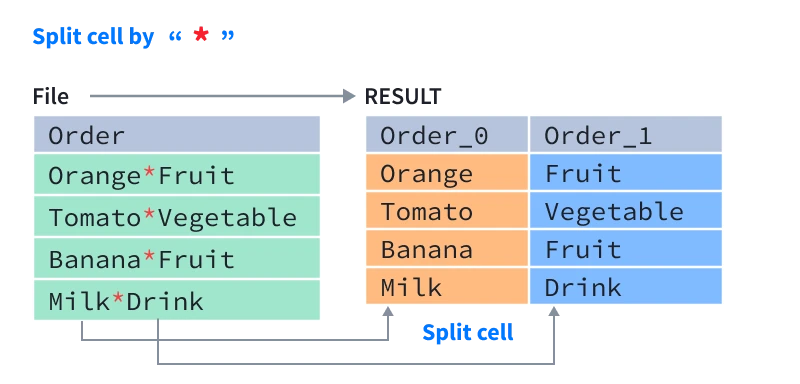
Comment diviser une cellule par « caractère d'espace » dans un fichier CSV ?
Je reçois souvent de tels fichiers csv ou Excel dans mon travail. Dans une certaine cellule (colonne), d'autres saisiront le contenu avec un « caractère d'espace » comme séparateur. Je dois diviser cette cellule (colonne) en une ou plusieurs cellules (colonne). Je dois diviser ces cellules, puis effectuer une analyse des données. Comment puis-je m'y prendre ?
Méthode A : Excel ou Google Spreadsheet
Pour diviser une cellule dans Excel par un espace, vous pouvez utiliser la fonction Text to Columns. Voici les étapes à suivre :
- Sélectionnez la cellule ou la plage de cellules que vous souhaitez diviser
- Accédez à l'onglet « Données » du ruban, puis cliquez sur « Texte en colonnes »
- Dans l'assistant « Texte en colonnes », sélectionnez « Délimité » et cliquez sur « Suivant »
- Sous « Délimitateurs », cochez la case à côté de « caractère espace » et décochez toutes les autres cases
- Cliquez sur « Terminer » et le contenu de la cellule sera divisé en colonnes distinctes en fonction du caractère d'espace.
Remarque : Si vos données contiennent d'autres caractères que l'espace, tels que des espaces, vous devrez peut-être répéter le processus en utilisant des délimiteurs différents pour obtenir le résultat souhaité.
Méthode B : Python
Vous pouvez diviser des cellules dans une feuille de calcul Excel à l'aide de Python. Pour ce faire, vous pouvez utiliser une bibliothèque telle que Pandas, qui fournit des fonctions permettant de lire et de manipuler des données dans un format similaire à une feuille de calcul.
Voici un exemple de la façon dont vous pouvez diviser des cellules dans un fichier Excel à l'aide de Pandas :
import pandas as pd
# Load the Excel file into a pandas dataframe
df = pd.read_excel('file.xlsx')
# Split the contents of a cell based on a delimiter
df['column_name'] = df['column_name'].str.split(' ', expand=True)
# Write the resulting dataframe back to an Excel file
df.to_excel('file_split.xlsx', index=False)
Dans cet exemple, pd.read_excel La fonction est utilisée pour charger le contenu d'un fichier Excel dans une trame de données Pandas. Le df ['nom_colonne'] .str.split la méthode est ensuite utilisée pour diviser le contenu de la cellule spécifiée ( df ['nom_colonne'] ) en fonction du séparateur de caractères espaces ( « » ). Enfin, la trame de données résultante est réécrite dans un nouveau fichier Excel à l'aide du df.to_excel méthode.
Méthode C : Java
Vous pouvez diviser les cellules d'une feuille de calcul Excel à l'aide de Java. Pour ce faire, vous pouvez utiliser une bibliothèque telle que Apache POI, qui fournit des API Java pour lire et écrire des fichiers Microsoft Office.
Voici un exemple de la façon dont vous pouvez diviser des cellules dans un fichier Excel à l'aide d'Apache POI :
import org.apache.poi.ss.usermodel.Cell;
import org.apache.poi.ss.usermodel.Row;
import org.apache.poi.xssf.usermodel.XSSFSheet;
import org.apache.poi.xssf.usermodel.XSSFWorkbook;
import java.io.FileInputStream;
import java.io.FileOutputStream;
public class ExcelSplitter {
public static void main(String[] args) throws Exception {
// Load the Excel file
FileInputStream inputStream = new FileInputStream("file.xlsx");
XSSFWorkbook workbook = new XSSFWorkbook(inputStream);
XSSFSheet sheet = workbook.getSheetAt(0);
// Split the contents of a cell based on a delimiter
for (Row row : sheet) {
for (Cell cell : row) {
if (cell.getCellType() == Cell.CELL_TYPE_STRING) {
String[] values = cell.getStringCellValue().split(" ");
for (int i = 0; i < values.length; i++) {
cell = row.createCell(cell.getColumnIndex() + i);
cell.setCellValue(values[i]);
}
}
}
}
// Write the resulting Excel file
FileOutputStream outputStream = new FileOutputStream("file_split.xlsx");
workbook.write(outputStream);
workbook.close();
}
}
Le meilleur moyen : Utiliser la fonction QuickTran
- Visitez notre site Web et trouvez l'outil en ligne.
- Ouvrez votre fichier csv en cliquant sur le bouton « Choisir un fichier » et en sélectionnant le fichier que vous souhaitez modifier.
- Une fois le fichier chargé, vous pouvez sélectionner les colonnes spécifiées que vous souhaitez traiter et, en quelques secondes, vous diviserez la cellule (les colonnes) par caractère d'espace.
- Vous pouvez ensuite télécharger les fichiers et les enregistrer sur votre ordinateur.